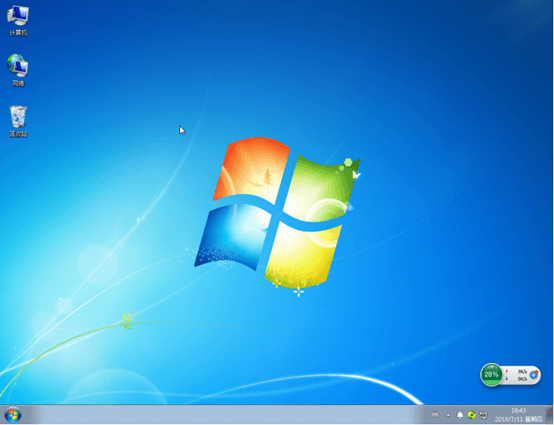致铭主板电脑怎么在线一键重装win7系统?win7系统作为最受用户欢迎的windows系统,不仅仅是因为它兼容性好,其次不管是旧电脑也好,都能运行稳定,界面简洁,操作简单。最近有位用户就问到致铭主板电脑如何一键重装win7系统,今天小编就给大家介绍下,有兴趣的用户可以看看。


第一步
退出所有杀毒软件,在打开的韩博士界面中选择“开始安装”进入。
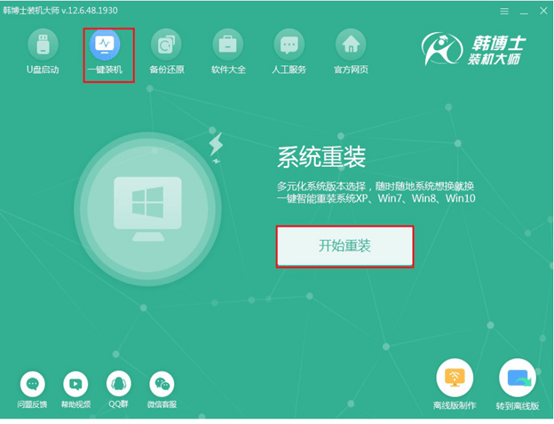
第二步
在打开的韩博士界面中选择win7系统文件进行下载安装。
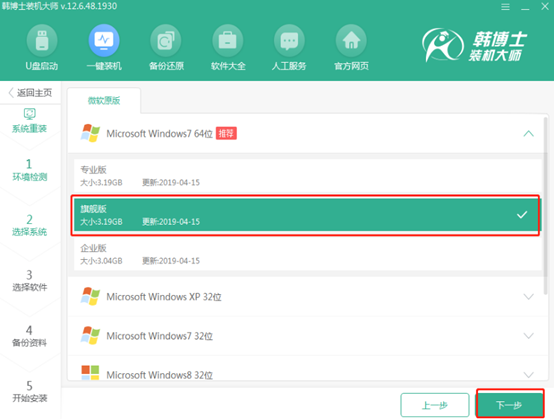
第三步
建议大家在界面中选择常用安装软件和重要文件进行备份安装,以免数据丢失。
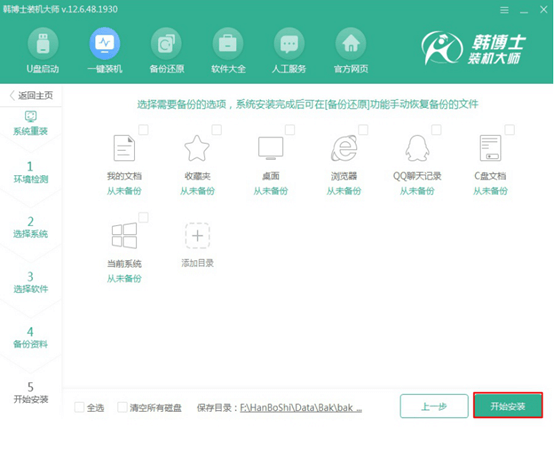
第四步
韩博士进入下载win7系统文件状态,全程无需手动操作。
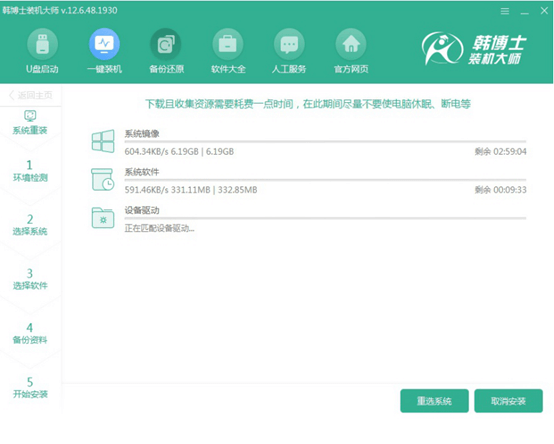
第五步
文件下载完成后,直接按照提示重启计算机,在启动管理器界面中选择PE模式回车进入。
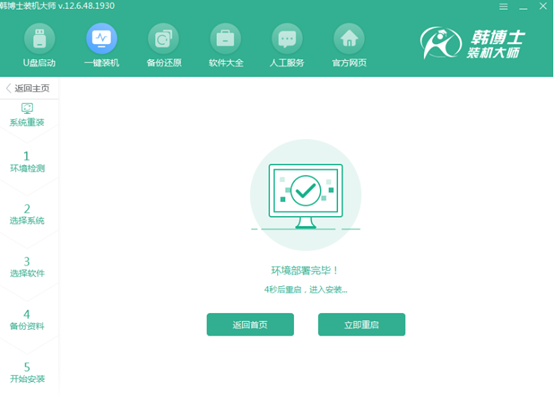
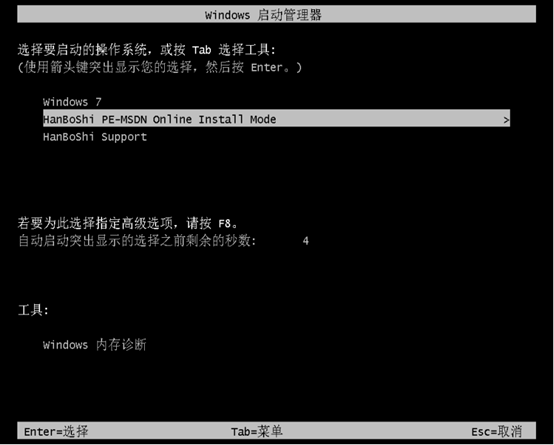
第六步
韩博士进入自动安装win7系统状态。
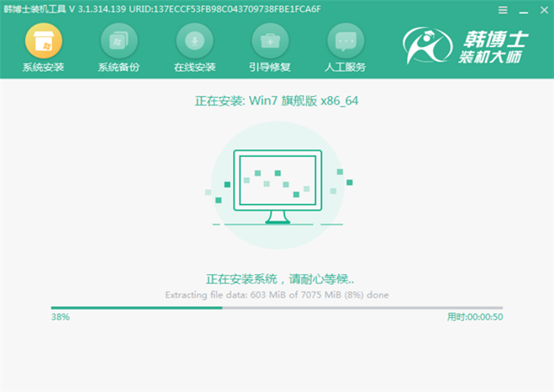
第七步
系统安装完成后重启电脑,经过多次正常部署和安装,最终电脑进入win7桌面,系统重装结束。这时候致铭主板电脑就成功一键重装win7系统了。